戴尔怎么把win10改win7
(戴尔如何win10改win7)
8代U改Win7教程
最近在给客户安装电脑的工作中,很多软件都不支持。windows10操作系统,但新购买的计算机系统是预装的Windows10-技术封锁,这么牛,你能怎么办?
客户不能因为买了新电脑就从新学习工作软件。深深感受客户的无奈和烦恼——买你的电脑需要从零开始学习。不要了!谁能装win我去谁那里买!头痛啊!头痛啊!多卖几台电脑,生意就这么黄,因为技术不好,上头!那就改win7吧!安装win7发生了什么事?就是……蓝屏,死机,卡顿,黑屏……等等,专业人士统称不兼容,想必大家也遇到过类似的情况。
经过三天三夜的不懈努力,这种方法只适用于多个实验CPU在可拆卸的电脑上,CPU焊接在主板上,独立显卡不好,系统应安装版本。如果你的电脑不符合这些条件,就不要往下看。
准备工作:
1.准备好8G以上U盘(U盘中有文件的必须备份,系统一无所有)
2.制作优盘PE工具(想必搜索这样标题的都是高手。这里就不赘述了)如果真的不能,可以私信我,一 一讲解!
3.系统镜像文件下载地址。最好使用原始系统(即安装版,虽然不容易找到,但干净稳定)现在一些在线下载的系统真的不敢使用,广告太多了。安装后不久,我崩溃了。
bios设置:(非官方系统的新安装也可以这样设置BIOS)
1.按F2进入bios依次找到Secunnty菜单下PTT Security PTT on去掉钩子(如果找不到,可以按照下面的图片下拉,参考9代CPU改win7)
2.找到Secure BOOT Secure Boot enable 勾去掉
3.再找到General Advanced Boot Options enable Legacy Option Roms 打上勾
4.保存退出选择(APPLY)
开始安装:
1.插入制作好的优盘PE工具按F12选择UEFI Boot下的优盘PE工具进入pe
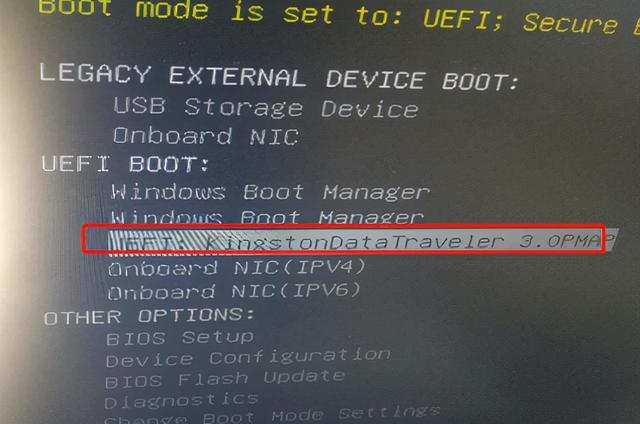
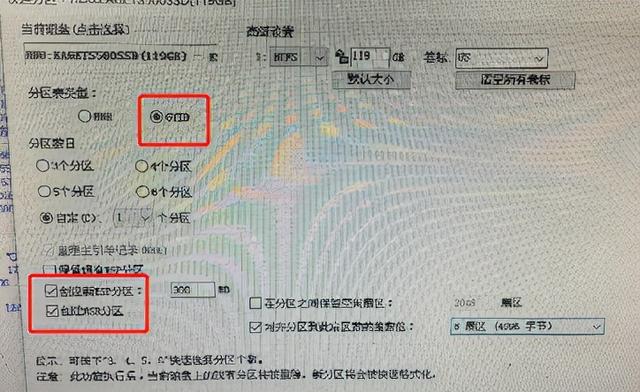
2.打开DG硬盘分区工具选择快速分区(根据自己的硬盘容量分区,一般1-4个分区选择分区表的类型GUID 并创建新的ESP/MSR分区.
3.运行WIN系统安装工具(按图片操作,选择完成后点开始安装)
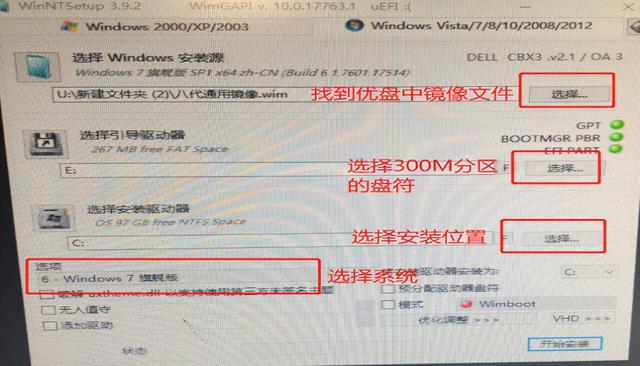
4.安装完成后,请下载驱动总裁(万能驱动)更新驱动器
5.安装后显示效果!(本次用的I5-8400处理器的)

提示:方案仅供参考,非官方输出,操作要谨慎!(本次用的I5-8400处理器的)
提示:方案仅供参考,非官方输出,操作要谨慎!九代U改Win7教程准备工作:1.8G及以上优盘2.制作优盘PE工具(想必搜索这篇文章的都是高手。这里就不赘述了)3.系统镜像文件下载地址(最好使用原始系统,现在一些在线下载系统真的不敢使用,广告太多。安装后不久就崩溃了)bios设置:1.按F2进入bios依次找到Secunnty菜单下PTT Security PTT on勾去掉2.找到Secure BOOT Secure Boot enable 勾去掉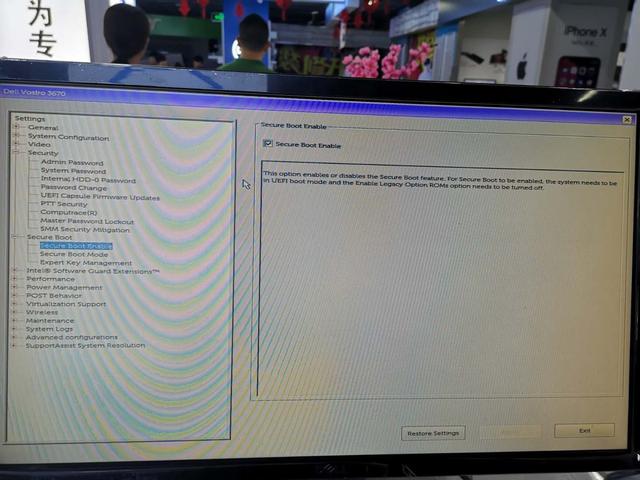
3.再找到GeneralAdvanced Boot Options enable Legacy Option Roms打上勾
4.保存退出选择(APPLY)
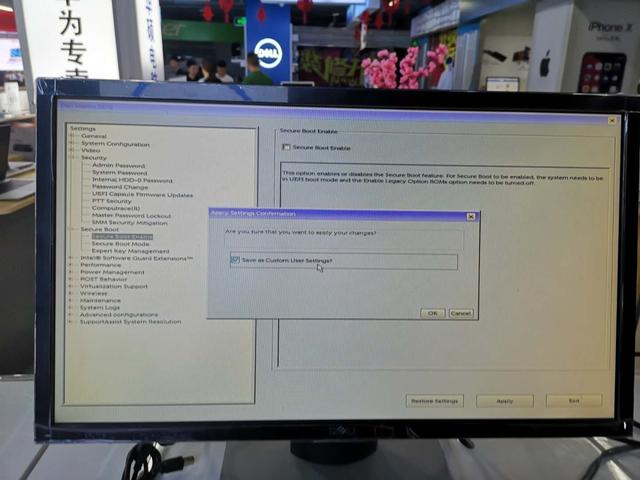
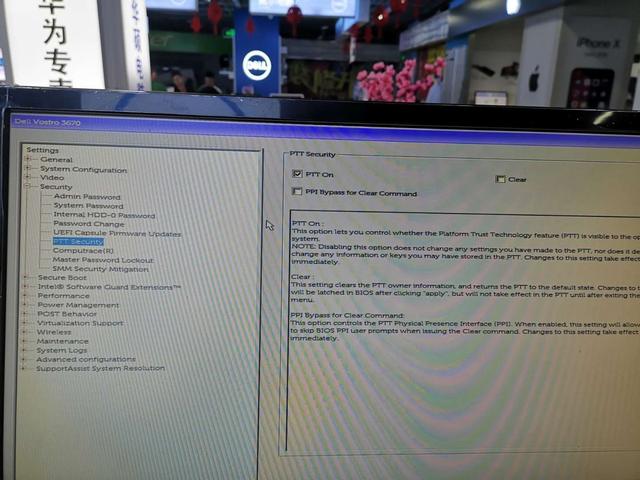 1.去掉图中的对号,然后apply 保存
1.去掉图中的对号,然后apply 保存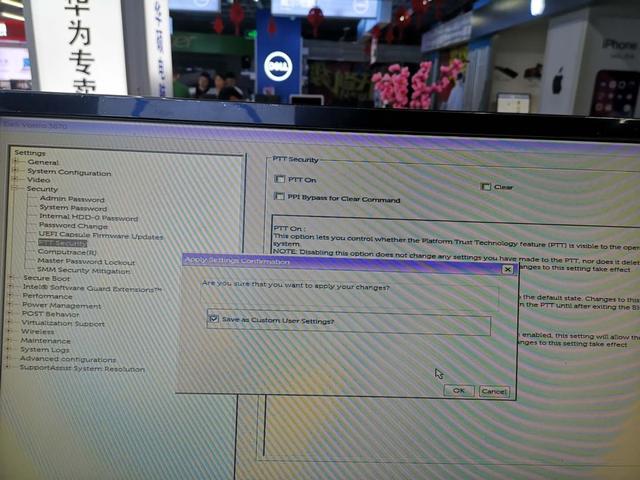
2、PTT ON. 对号去掉
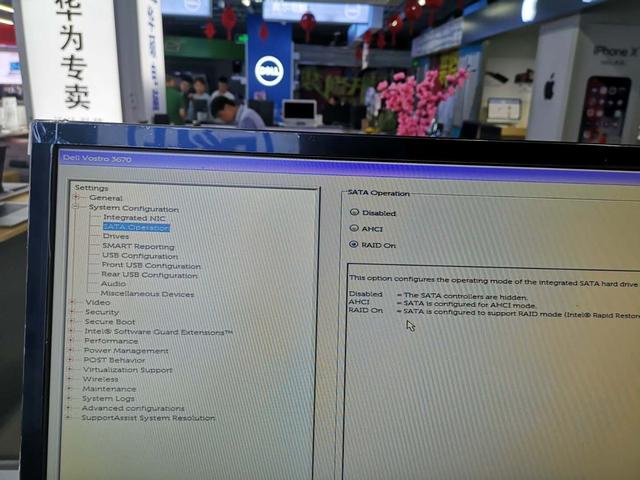
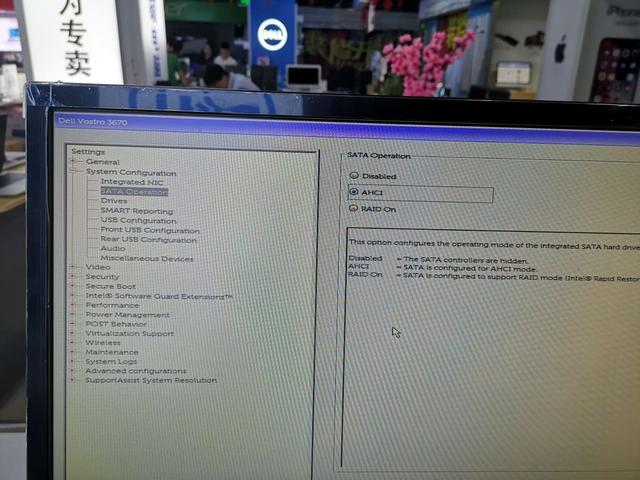 3.硬盘模式改成原因RAID改成AHCI
3.硬盘模式改成原因RAID改成AHCI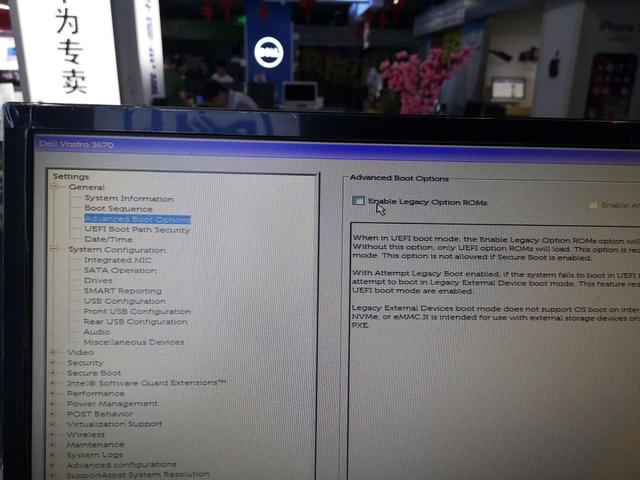
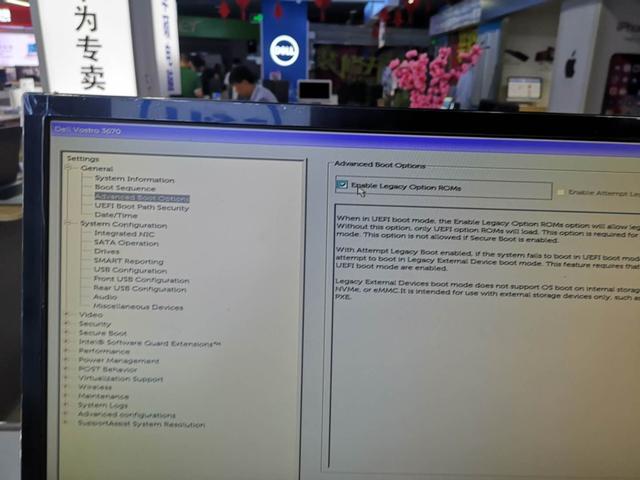
4.上图框中划有对号
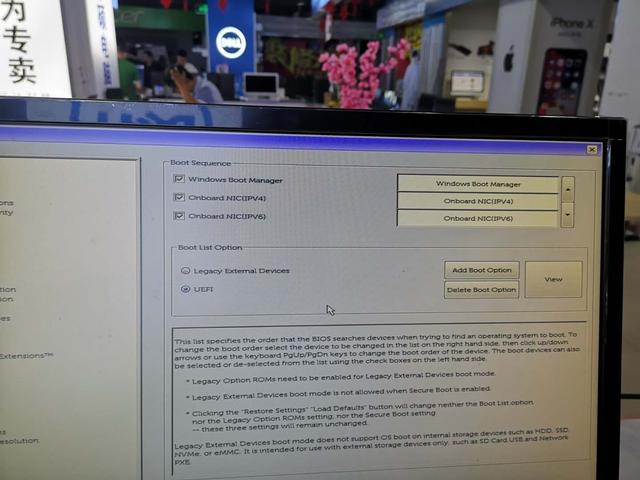
如上图。保存。
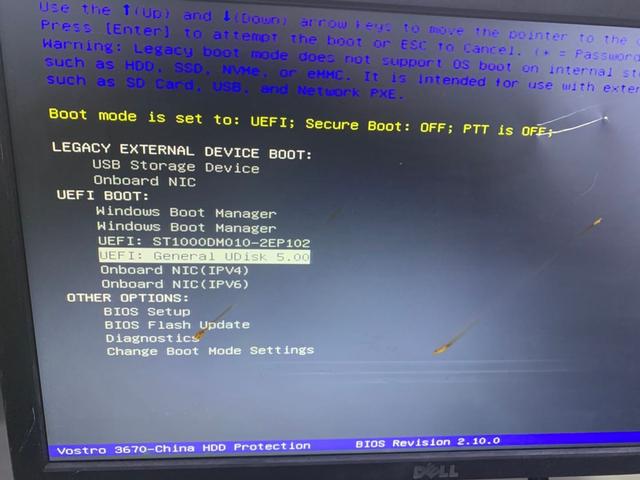
开始安装:
1.插入制作好的优盘PE工具按F12选择UEFI Boot下的优盘PE工具进入pe

2.打开DG硬盘分区工具选择快速分区
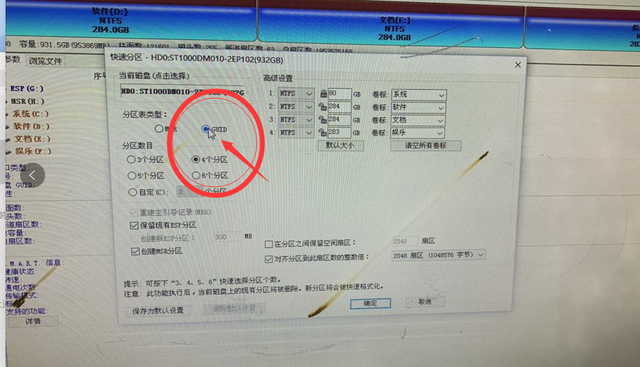 选择分区表的类型GUID
选择分区表的类型GUID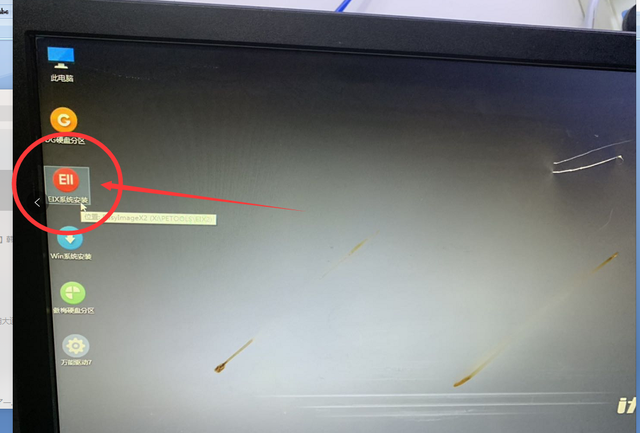
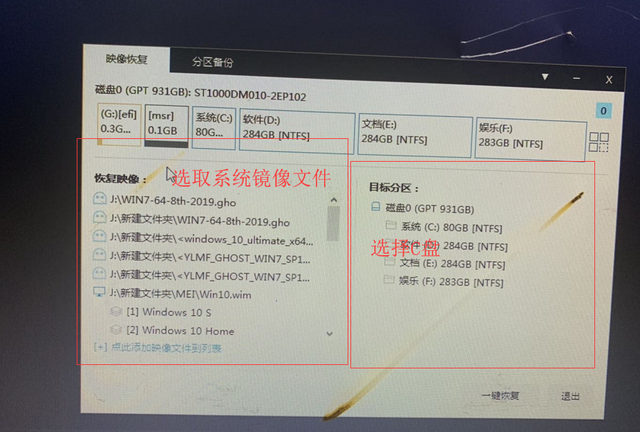 3.运行EIX系统安装工具(按图片操作,选择完成后点开始安装)
3.运行EIX系统安装工具(按图片操作,选择完成后点开始安装)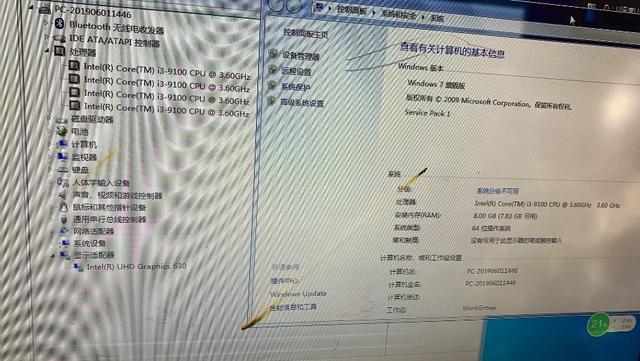 提示:方案仅供参考,非官方输出,操作要谨慎!
提示:方案仅供参考,非官方输出,操作要谨慎!